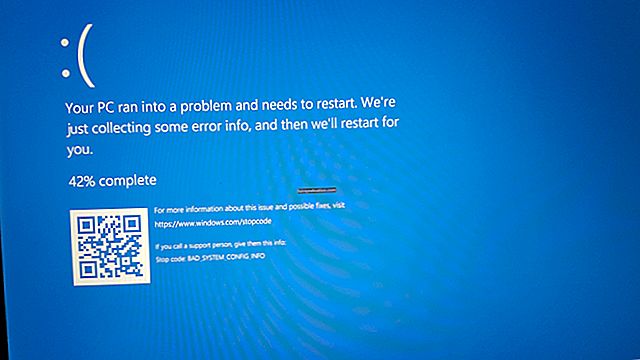గత ఏడాది డిసెంబర్లో మైక్రోసాఫ్ట్ తన గ్రోవ్ మ్యూజిక్ స్ట్రీమింగ్ సేవను ఆండ్రాయిడ్ మరియు ఐఓఎస్ ప్లాట్ఫామ్లలో మూసివేసింది. విండోస్ 10 లో సేవలను కొనసాగిస్తామని కంపెనీ వాగ్దానం చేసినందున ల్యాప్టాప్ వినియోగదారులకు నిలిపివేత నుండి మినహాయింపు లభించినట్లు అనిపించింది, స్పష్టంగా, మైక్రోసాఫ్ట్ విండోస్ 10 పరికరాల్లో గ్రోవ్ మ్యూజిక్ను పూర్తిగా పనిచేసేలా చేస్తానని ఇచ్చిన హామీని మార్చి 10 నుండి ప్రకటించింది 31 నుండి, గ్రోవ్ మ్యూజిక్ అనువర్తనాన్ని ఉపయోగించి వన్డ్రైవ్ స్ట్రీమింగ్ సేవ మంచి కోసం రిటైర్ అవుతుంది.
దీని అర్థం ఏమిటంటే, విండోస్ 10 వినియోగదారులు ఇకపై వన్డ్రైవ్లోని వారి మ్యూజిక్ ఫైల్ల కోసం గ్రోవ్ను లాకర్గా ఉపయోగించలేరు. మీరు ఇప్పటికీ మీ ఆన్లైన్ ఆల్బమ్లను అనువర్తనంతో వినాలనుకుంటే, మీరు మొదట వాటిని ఆఫ్లైన్లో డౌన్లోడ్ చేసుకోవాలి. ప్రత్యామ్నాయంగా, మీరు వాటిని మరొక స్ట్రీమింగ్ అనువర్తనంతో ప్లే చేయవచ్చు.
ఇది చెడ్డ వార్తలు. శుభవార్త ఏమిటంటే, విండోస్ 10 లోని అనువర్తనానికి మైక్రోసాఫ్ట్ మద్దతును అంతం చేయనందున మీరు గ్రోవ్ మ్యూజిక్ యొక్క అద్భుతమైన లక్షణాలను ఉపయోగించుకోవచ్చు. పైన పేర్కొన్నట్లుగా, మీ స్థానిక ఫైళ్ళు గ్రోవ్ ద్వారా ప్లే చేయబడతాయి. మీరు ఇప్పటికీ ప్లేజాబితాలను సెట్ చేయగలరు, నేపథ్య సంగీతాన్ని ప్లే చేయగలరు మరియు రేడియో మోడ్ను కూడా ఉపయోగించగలరు. మరో అద్భుతమైన లక్షణం ఈక్వలైజర్, ఇది వెర్షన్ 10.18011.12711.0 మరియు తరువాత జోడించబడింది.
విండోస్ 10 కోసం గ్రోవ్ మ్యూజిక్లో ఈక్వలైజర్ను ఎలా ఉపయోగించాలి?
గ్రోవ్ లేదా మీ వద్ద ఉన్న ఏదైనా ఇతర సంగీత అనువర్తనం కోసం విండోస్ 10 లో సౌండ్ సెట్టింగులను ఎలా సర్దుబాటు చేయాలో నేర్చుకోవడం మంచి ఆలోచన, ఇది మీ సంగీత అనుభవాన్ని మీ హృదయ కంటెంట్కు అనుకూలీకరించడానికి మిమ్మల్ని అనుమతిస్తుంది.
మీరు కొనసాగడానికి ముందు, మీరు గ్రోవ్ మ్యూజిక్ యొక్క సరైన సంస్కరణను నడుపుతున్నారని ధృవీకరించాలి. మీ సంస్కరణ తాజాగా లేకపోతే, దాన్ని Windows స్టోర్లో అప్గ్రేడ్ చేయండి.
మీ విండోస్ 10 పిసిలో గ్రోవ్ మ్యూజిక్ అనువర్తనాన్ని తెరిచి, సెట్టింగులను యాక్సెస్ చేయడానికి దిగువ ఎడమవైపు ఉన్న గేర్ చిహ్నాన్ని క్లిక్ చేయండి. నువ్వు చూడగలవు ఈక్వలైజర్ కింద ప్లేబ్యాక్. క్లిక్ చేస్తోంది ఈక్వలైజర్ బాస్, ట్రెబుల్ బూస్ట్, బాస్ బూస్ట్, హెడ్ఫోన్స్, ల్యాప్టాప్లు, పోర్టబుల్ స్పీకర్లు, హెడ్ స్టీరియో మొదలైన వాటి కోసం ఈక్వలైజర్ ప్రీసెట్లతో నిండిన విండోను తెస్తుంది. కావలసిన సౌండ్ ఎఫెక్ట్ కోసం మీరు వాటిలో ఒకదాన్ని ఎంచుకోవచ్చు.
మీరు విలువలను మీరే కేటాయించాలనుకుంటే, ఎంచుకోండి కస్టమ్ మరియు నీలిరంగు గ్రాఫ్లో తెలుపు చుక్కలను అవసరమైన విధంగా తరలించండి. మీరు పూర్తి చేసినప్పుడు సేవ్ చేసి నిష్క్రమించండి.
ఈ దశలతో, మీరు గ్రోవ్తో ఆడుతున్నప్పుడు అద్భుతమైన సౌండ్ ఎఫెక్ట్లను ఆస్వాదించగలుగుతారు, బహుశా బాస్ విభాగంలో అదనపు పంచ్తో. మీరు మీ హెడ్ఫోన్లను లేదా మరొక ఆడియో పరిధీయతను కనెక్ట్ చేయవచ్చు మరియు మీ సంగీతాన్ని పేల్చివేయండి.
ఈక్వలైజర్ ప్రభావం మీరు అనుకున్నట్లుగా ఉచ్ఛరించకపోతే లేదా మీరు సాధారణంగా తక్కువ-నాణ్యత గల ధ్వనిని పొందుతుంటే, మీరు సరైన సౌండ్ డ్రైవర్లను ఇన్స్టాల్ చేశారా అని తనిఖీ చేయాలనుకోవచ్చు. మీరు శ్రమతో కూడిన మాన్యువల్ చెక్ కోసం ఎంచుకోవచ్చు లేదా తప్పిపోయిన లేదా పాత సౌండ్ డ్రైవర్ల కోసం మీ కంప్యూటర్ను స్కాన్ చేయడానికి మీరు ఆస్లాజిక్స్ డ్రైవర్ అప్డేటర్ను ఉపయోగించవచ్చు.
ఆస్లాజిక్స్ డ్రైవర్ అప్డేటర్ మీ మొత్తం సిస్టమ్ను స్కాన్ చేయడమే కాకుండా, వాడుకలో లేని లేదా సమస్యాత్మకమైన డ్రైవర్ల యొక్క అన్ని కేసులను గుర్తించడమే కాదు, ఒక క్లిక్తో, ఇది మీ విండోస్ 10 పిసి కోసం సరికొత్త, తయారీదారు సిఫార్సు చేసిన సౌండ్ డ్రైవర్లను కూడా డౌన్లోడ్ చేస్తుంది. మీ అన్ని డ్రైవర్లను ఒకేసారి నవీకరించడానికి మీరు ప్రో వెర్షన్ను ఇన్స్టాల్ చేయవచ్చు.
విండోస్ 10 లో సౌండ్ సెట్టింగులను ఎలా సర్దుబాటు చేయాలి?
మీరు గ్రోవ్ మ్యూజిక్లో కాకుండా సిస్టమ్వైడ్ ఈక్వలైజర్ ప్రభావాన్ని కోరుకుంటే, మీరు ఈ దశలను అనుసరించవచ్చు:
- కుడి క్లిక్ చేయండి స్పీకర్లు విండోస్ 10 టాస్క్బార్లోని చిహ్నం.
- ఎంచుకోండి శబ్దాలు ఆపై ప్లేబ్యాక్ కనిపించే పాప్-అప్ విండోలో టాబ్
- జాబితాలోని మీ డిఫాల్ట్ ఆడియో పరికరాన్ని కుడి క్లిక్ చేసి ఎంచుకోండి లక్షణాలు.
- ఎంచుకోండి మెరుగుదలలు తదుపరి విండో నుండి టాబ్ చేసి, టిక్ చేయండి ఈక్వలైజర్ టాబ్.
- నుండి మీకు కావలసిన ధ్వని ప్రభావాన్ని ఎంచుకోండి అమరిక డ్రాప్డౌన్ మరియు క్లిక్ చేయండి అలాగే కాపాడడానికి.